Cách loại bỏ vi rút trước khi hệ điều hành của bạn khởi động
Hầu hết các loại virus đều khá dễ dàng để loại bỏ. Chỉ cần mở trình quét chống vi-rút, đợi nó thu thập kết quả và sau đó xóa bất cứ thứ gì nó tìm thấy. Tuy nhiên, đôi khi vi-rút sẽ không biến mất và không có giải pháp chống vi-rút thông thường nào có thể giúp ích được.
Vì vậy, bạn phải làm gì với những loại virus khó xóa, khó xóa? Trong phạm vi của phần mềm chống vi-rút là toàn bộ danh mục các công cụ thực hiện quét trước hệ điều hành khởi động. Thường được gọi là các chương trình chống vi-rút có khả năng khởi động, chúng quét tệp và loại bỏ vi-rút trước khi chúng có cơ hội mở.
Dưới đây là những cách tốt nhất để loại bỏ vi-rút trước khi hệ điều hành khởi động. Nếu bạn không quen thuộc với quy trình này, chúng tôi sẽ xem xét tất cả các bước, bao gồm cách tải xuống máy quét và những việc cần làm tiếp theo để nó chạy khi khởi động thay vì hệ điều hành của bạn.
tiền boa: Nếu bạn thường xuyên bị nhiễm vi-rút, hãy tìm hiểu cách bảo vệ máy tính của mình khỏi tin tặc và phần mềm độc hại.
Nội dung bài viết
Cách hoạt động của phần mềm chống vi-rút có thể khởi động
Có hai loại phần mềm chống vi-rút khởi động được. Một là chương trình độc lập mà bạn phải cài đặt trên thiết bị USB hoặc đĩa và sau đó khởi động từ nó khi máy tính của bạn khởi động. Điều gì xảy ra là phần mềm trên thiết bị hoặc đĩa đó được khởi động thay vì hệ điều hành của bạn, sau đó bạn có thể chạy quá trình quét và loại bỏ vi-rút từ đó.
Loại khác được cài đặt vào máy tính của bạn và hoạt động giống như một giải pháp chống vi-rút thông thường, nhưng bên trong nó là một tùy chọn để chạy quét thời gian khởi động. Chỉ cần khởi động lại máy tính và để quá trình quét chạy theo quy trình của nó. Đây là phương pháp dễ dàng hơn đối với hầu hết mọi người, nhưng nó sẽ không hoạt động nếu vi-rút có hại đến mức không cho phép bạn khởi động hệ điều hành đúng cách.
Bạn sẽ muốn sử dụng phương pháp này thay vì phương pháp kia tùy thuộc vào tình huống cụ thể của mình, vì vậy chúng ta sẽ xem xét cách sử dụng cả hai.
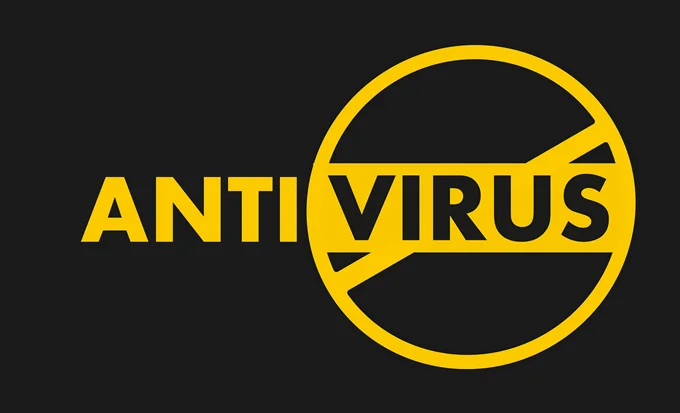
Sử dụng đĩa hoặc thiết bị USB
Loại chương trình chống vi-rút có thể khởi động đầu tiên là tệp ISO mà bạn tải xuống máy tính của mình rồi đặt trên một thiết bị riêng biệt để bạn có thể khởi động từ nó.
Có rất nhiều tùy chọn cho loại này, bao gồm Đĩa cứu hộ Trend Micro, Đĩa cứu hộ Comodo, Đĩa cứu hộ Anvi, Đĩa cứu hộ Kaspersky và Bộ bảo vệ Windows ngoại tuyến. Một số chương trình này yêu cầu đĩa và những chương trình khác có thể được sử dụng với ổ đĩa flash.
Chúng tôi sẽ sử dụng chương trình USB Cứu hộ của Adaware làm ví dụ vì nó hoạt động với Windows 7 và các hệ điều hành Windows mới hơn, có thể cập nhật các định nghĩa của nó trước khi quét và hỗ trợ quét tùy chỉnh.
- Truy cập liên kết ở trên để tải xuống tệp ISO. Chọn amd64 phiên bản nếu bạn có máy tính 64 bit, nếu không, hãy sử dụng x86 cho 32-bit. Phần mềm này có dung lượng hơn 1 GB, vì vậy có thể mất một lúc để tải xuống. Một số chương trình AV có khả năng khởi động khác được liệt kê ở trên nhỏ hơn nhiều nếu thời gian là một vấn đề.
- Đồng thời tải xuống Rufus, chương trình chúng tôi sẽ sử dụng để đưa phần mềm vào ổ đĩa flash. Có một phiên bản di động trên trang tải xuống nếu bạn không muốn cài đặt nó.
Ghi chú: Phần mềm này cũng có thể được khởi động từ đĩa, vì vậy nếu bạn muốn làm điều đó, bạn có thể ghi chương trình vào đĩa CD bằng ImgBurn và sau đó chuyển xuống bước BIOS bên dưới.
- Cắm thiết bị USB của bạn vào máy tính. Đảm bảo rằng bạn ổn với việc xóa sạch toàn bộ ổ đĩa. Nếu không, hãy sao chép nội dung ở nơi khác trong lúc này.
- Mở Rufus và chọn thiết bị đó từ menu thả xuống đầu tiên.
- Chọn LỰA CHỌN và sau đó mở tệp ISO bạn vừa tải xuống.
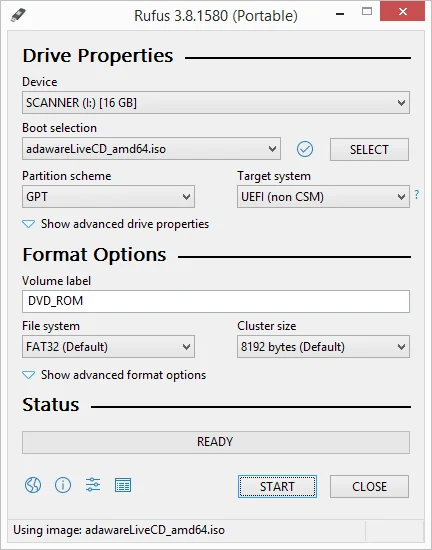
- Chỉnh sửa các tùy chọn khác nếu cần.
- nhấn KHỞI ĐẦU.
- Lựa chọn đồng ý trên cảnh báo định dạng để bắt đầu sao chép công cụ chống vi-rút có thể khởi động vào ổ đĩa.
- Thoát Rufus khi quá trình hoàn tất.
- Khởi động lại máy tính của bạn và truy cập BIOS. Nhấp vào liên kết đó để tìm hiểu cách thay đổi thứ tự khởi động để bạn có thể khởi động vào thiết bị USB thay vì Hệ điều hành.
- Lựa chọn đồng ý trên lời nhắc Adaware Live CD.
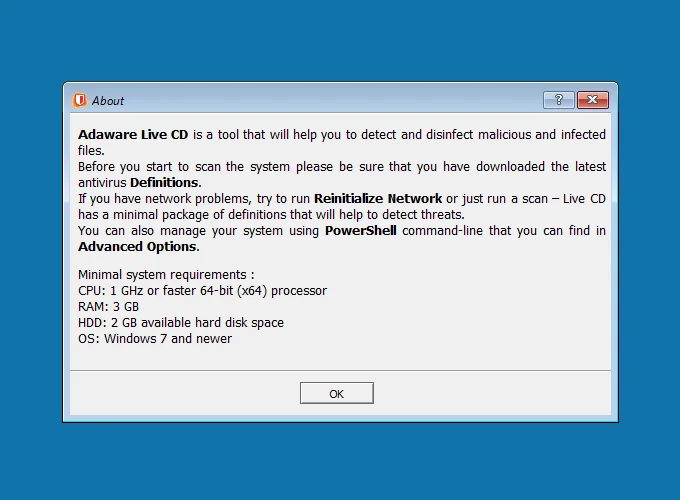
- Lựa chọn CẬP NHẬT CÁC ĐỊNH NGHĨA để đảm bảo rằng bạn có các kỹ thuật mới nhất cần thiết để tìm ra các mối đe dọa.
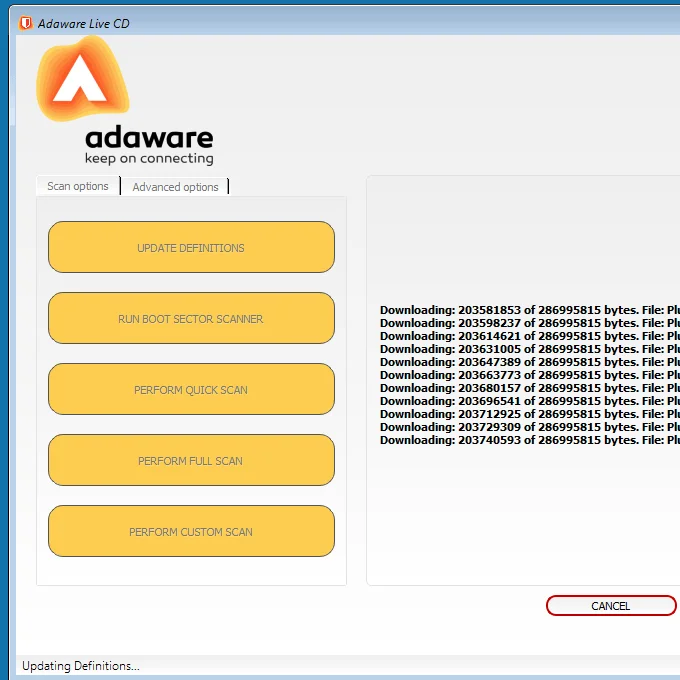
- Chọn kiểu quét. Adaware Live CD hỗ trợ quét khu vực khởi động, quét nhanh, quét toàn bộ và quét tùy chỉnh. Nếu bạn biết thư mục nào bạn muốn kiểm tra vi-rút, hãy sử dụng tùy chọn quét tùy chỉnh. Nếu không, bạn nên quét toàn bộ để đảm bảo rằng phần mềm độc hại được tìm thấy dù nó đang ẩn náu ở đâu.
Sử dụng phần mềm chống vi rút thông thường với tùy chọn có thể khởi động
Nếu quy trình trên mất quá nhiều thời gian hoặc quá phức tạp, hoặc bạn không có ổ đĩa hoặc ổ flash trống, bạn vẫn có một lựa chọn khác.
Một số chương trình chống vi-rút thông thường, có thể cài đặt có tùy chọn chạy quét và loại bỏ vi-rút khi máy tính khởi động lại. Chúng hoạt động giống như các công cụ AV có thể khởi động được đề cập ở trên, nhưng dễ sử dụng hơn nhiều và thực hiện tất cả các thao tác quét và xóa tự động.
Một số phần mềm diệt virus miễn phí có khả năng quét trong thời gian khởi động bao gồm Avast Free Antivirus, Adaware Antivirus và AVG AntiVirus Free. Tất cả các chương trình này hoạt động hơi khác một chút; Avast và AVG yêu cầu bạn bật đặc biệt tính năng này, trong khi Phần mềm quảng cáo sẽ tự động chạy quét vi rút trong thời gian khởi động.
Hãy xem cách sử dụng trình quét miễn phí của Avast để loại bỏ vi-rút trước khi hệ điều hành khởi động:
- Tải xuống chương trình thông qua liên kết ở trên, và sau đó cài đặt nó. Hãy để ý bất kỳ ưu đãi bổ sung nào mà bạn có thể thấy trong khi thiết lập, như cài đặt các chương trình không liên quan. Tất cả những gì bạn thực sự cần để thực hiện chức năng dọn dẹp vi-rút là Avast.
- Lựa chọn Sự bảo vệ từ bảng điều khiển bên trái.
- Chọn Quét vi rút.
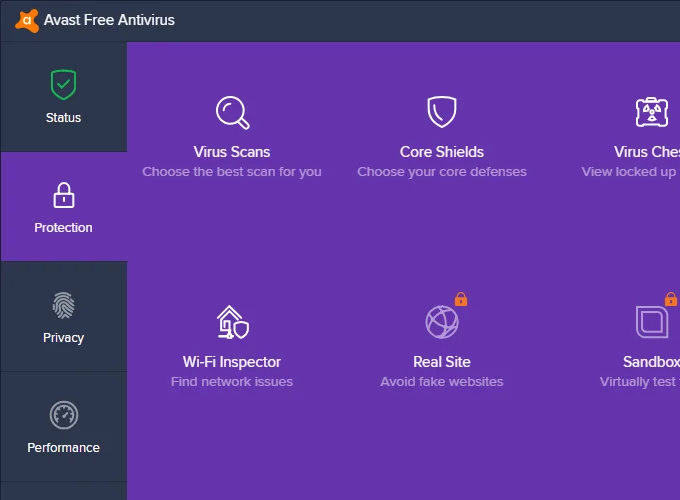
- Lựa chọn MỞ NGAY BÂY GIỜ bên trong Khởi động thời gian quét phần.

- Chọn biểu tượng cài đặt / bánh răng ở trên cùng bên phải để mở cài đặt quét thời gian khởi động của Avast.
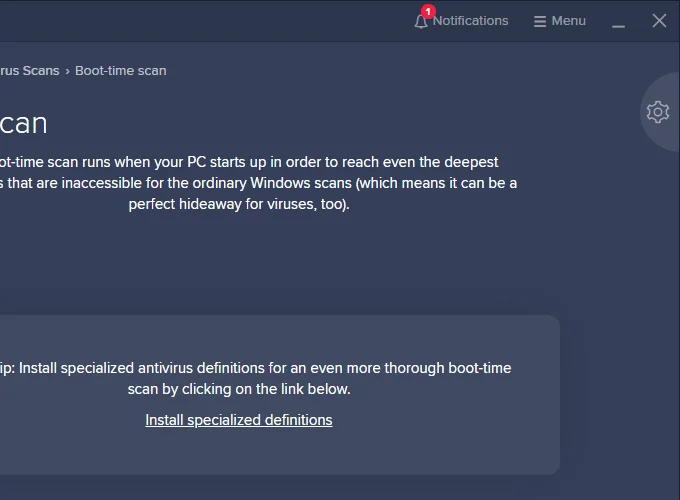
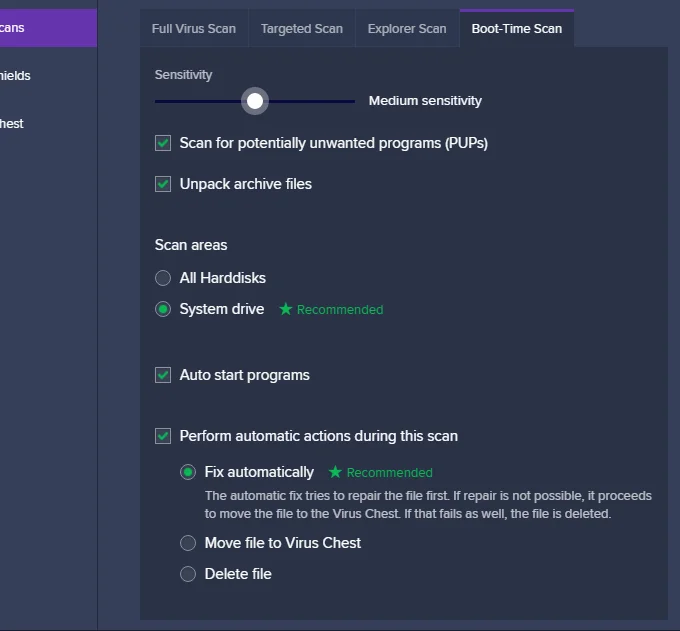
- Nhấn nút thoát ở trên cùng bên trái của cài đặt để quay lại màn hình quét thời gian khởi động.
- Lựa chọn CHẠY BẬT MÁY TÍNH TIẾP THEO. Ngoài ra trên màn hình này là một Cài đặt các định nghĩa chuyên biệt liên kết mà bạn có thể nhấp để tải xuống các định nghĩa khác được cho là giúp tìm vi-rút trong quá trình khởi động.
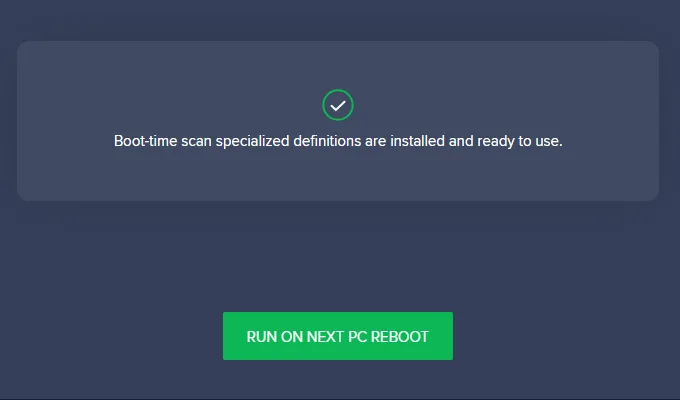
- Lần tiếp theo bạn khởi động lại máy tính của mình, Avast sẽ quét vi-rút trước khi hệ điều hành khởi động và sẽ đối phó với các mối đe dọa theo bất kỳ cách nào bạn đã chỉ định trong cài đặt. Hãy lưu ý rằng chỉ trên kế tiếp khởi động lại nó sẽ quét vi rút; để nó chạy lại quét thời gian khởi động trong một lần khởi động lại khác, chỉ cần lặp lại các bước này.
Đây là giao diện của nó trong quá trình quét vi-rút thời gian khởi động Avast. Có thể mất vài giờ để hoàn thành tùy thuộc vào số lượng tệp mà nó phải kiểm tra.
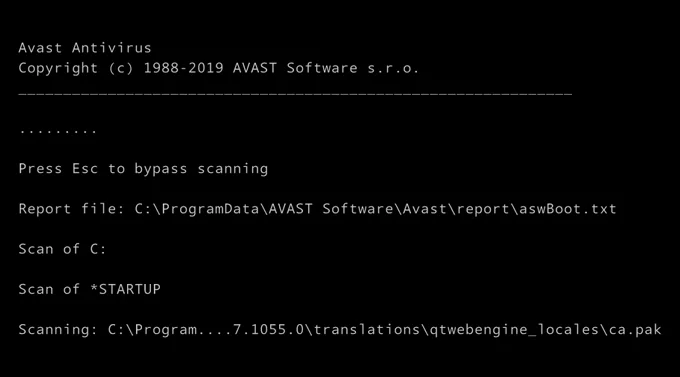
Hãy lưu ý đặc biệt về tệp TXT được đề cập trong Báo cáo tệp hàng. Điều này phải giống nhau cho mọi máy tính; đó là nơi bạn có thể truy cập sau khi hệ điều hành khởi động để xem Avast Free Antivirus được tìm thấy và loại bỏ những gì.
Bạn có thể dừng quá trình quét này bất kỳ lúc nào bằng cách nhấn Esc Chìa khóa. Nó sẽ cho bạn biết ngắn gọn có bao nhiêu tệp đã được quét và nếu có bất kỳ sự lây nhiễm nào được tìm thấy, và sau đó máy tính của bạn sẽ khởi động lại bình thường vào hệ điều hành.

